Ukladanie sekcií v Elementore je nevyhnutná funkcia, ktorá vám umožňuje jednoducho znovu používať komplexné rozloženia a komponenty pre vašu webovú stránku. Tým si nielen ušetríte čas, ale zabezpečíte aj konzistentnosť vo vašom webovom dizajne. V tejto príručke sa dozviete v jasne štruktúrovanom postupnom návode, ako uložiť určitú sekciu v Elementore a neskôr ju znovu zavolať.
Dôležité zistenia
- Môžete uložiť sekcie v Elementore s možnosťou neskôr ich znovupoužiť.
- Uložené šablóny sú ľahko dostupné a môžu byť jednoducho vložené do vašich stránok.
- Exportujte svoje šablóny, aby ste ich mohli zdieľať s inými alebo používať na iných webových stránkach.
Postupný návod
Aby ste mohli uložiť sekciu v Elementore, postupujte podľa nasledujúcich pokynov. Uvidíte, aké jednoduché to je.
Najprv musíte zabezpečiť, že sekcia, ktorú chcete uložiť, je dobre navrhnutá a funkčná. Ak teda máte nežiaducu sekciu, ktorú neskôr už nebudete potrebovať, nemali by ste ju len tak odstrániť. Tento postup by mohol viesť k strate hodnotného dizajnu, preto si dobre pozrite, čo chcete uložiť.
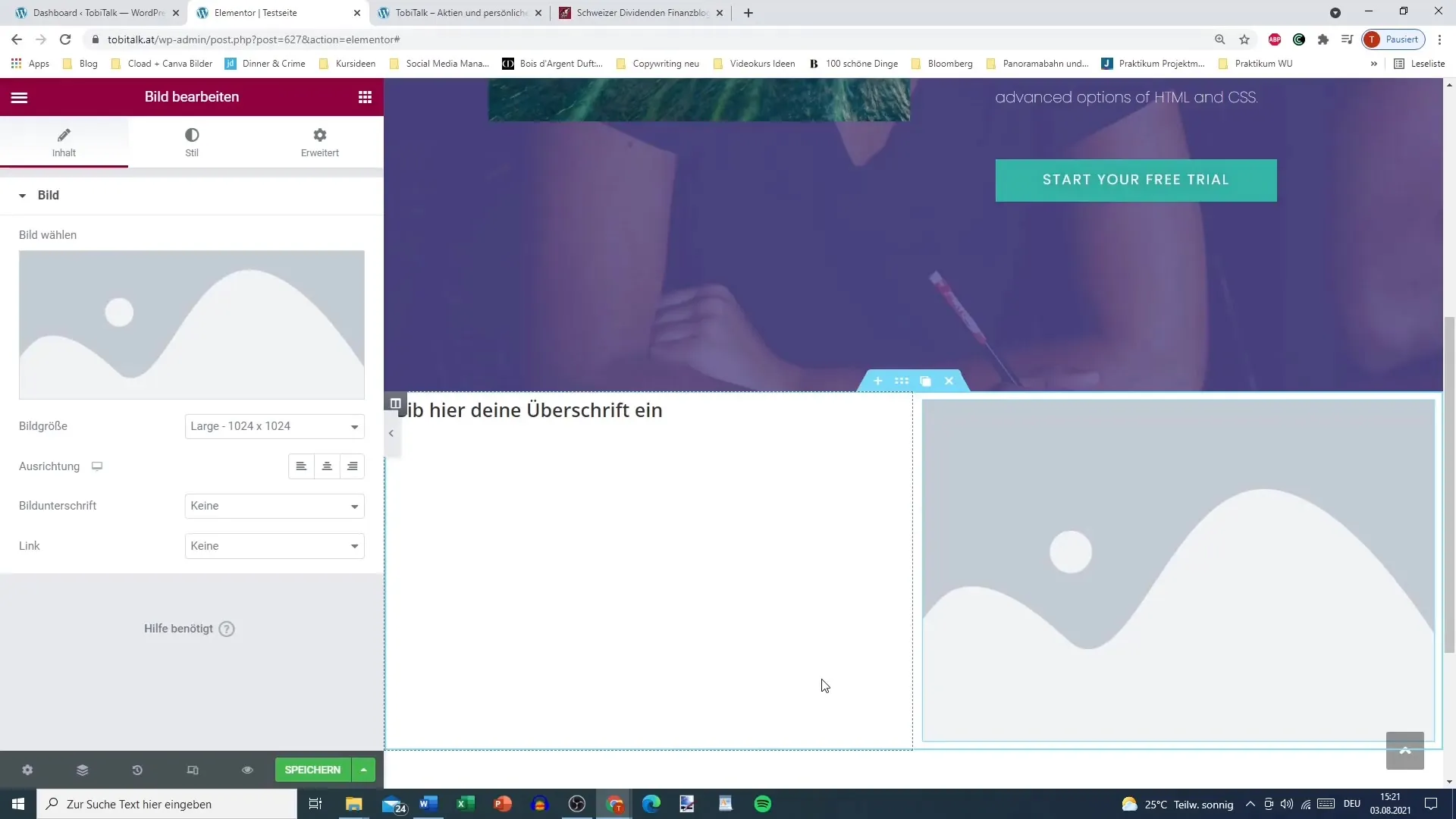
Ak ste pripravení uložiť sekciu, kliknite pravým tlačidlom myši na požadovanú sekciu. Tým sa otvorí menu s rôznymi možnosťami. Vyberte možnosť „Uložiť výber ako šablónu“. Toto je prvý krok, ako uložiť vašu sekciu do knižnice Elementor.
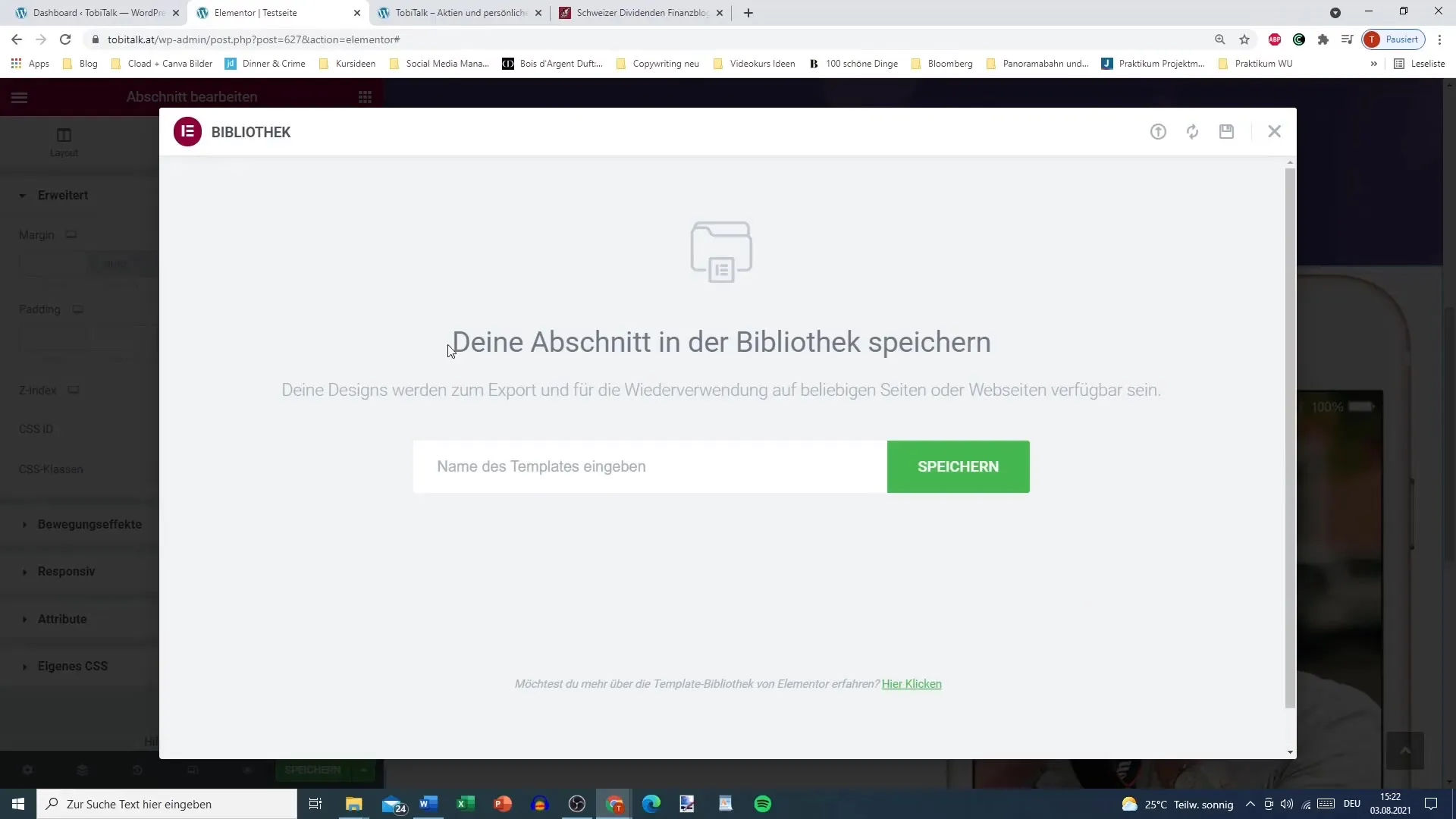
Teraz sa otvorí dialógové okno, kde môžete zadať názov svojej šablóny. Sekcii môžete dať opisný názov, ktorý vám pomôže neskôr ju opäť spoznať. V tomto príklade som nazval svoju sekciu jednoducho „Sekcia iPhone s nadpisom“. Samozrejme, môžete názov prispôsobiť podľa toho, čo najlepšie vyhovuje vašemu dizajnu.
Dôležitým detailom je, že by ste mali dbať na to, aby sa pri ukladaní nevyskytovali žiadne chyby. Ak sa vyskytne chyba, skúste to znovu a možno vyberte niektoré zablokované prvky, aby sa umožnilo uloženie.
Ak bola sekcia úspešne uložená, nájdete ju v sekcii „moje šablóny“. Tu môžete svoje uložené sekcie organizovať a pristupovať k nim podľa potreby. Pomáha vám to udržiavať poriadok vo vašich dizajnoch.
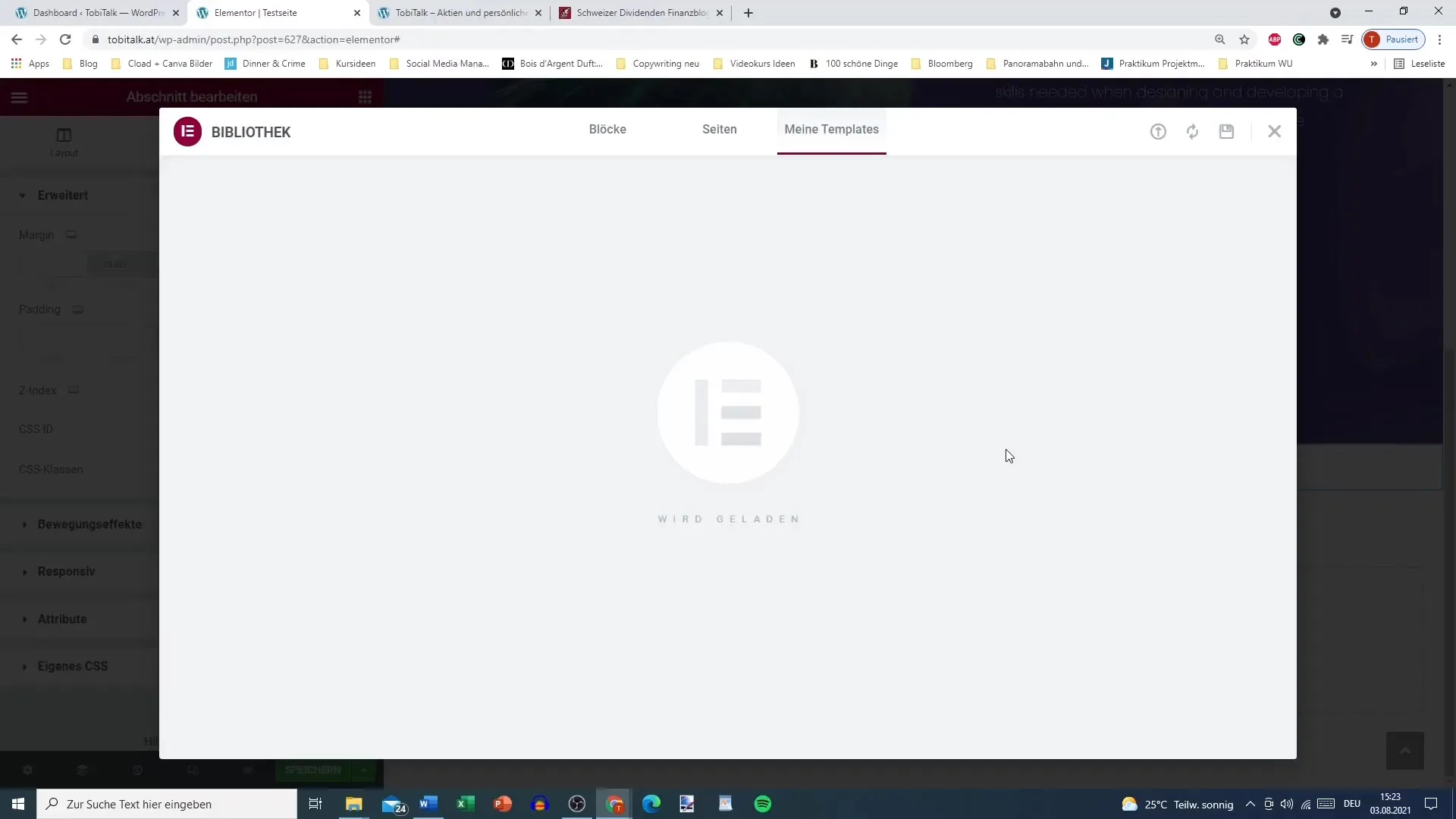
Aby ste videli uložené šablóny, jednoducho prejdite na sekciu „Šablóny“ v Elementore. Tu by ste mali vidieť zoznam všetkých vašich uložených šablón. U mňa sú niektoré položky šablón prítomné, vrátane novovytvorenej „Sekcie iPhone s nadpisom“.
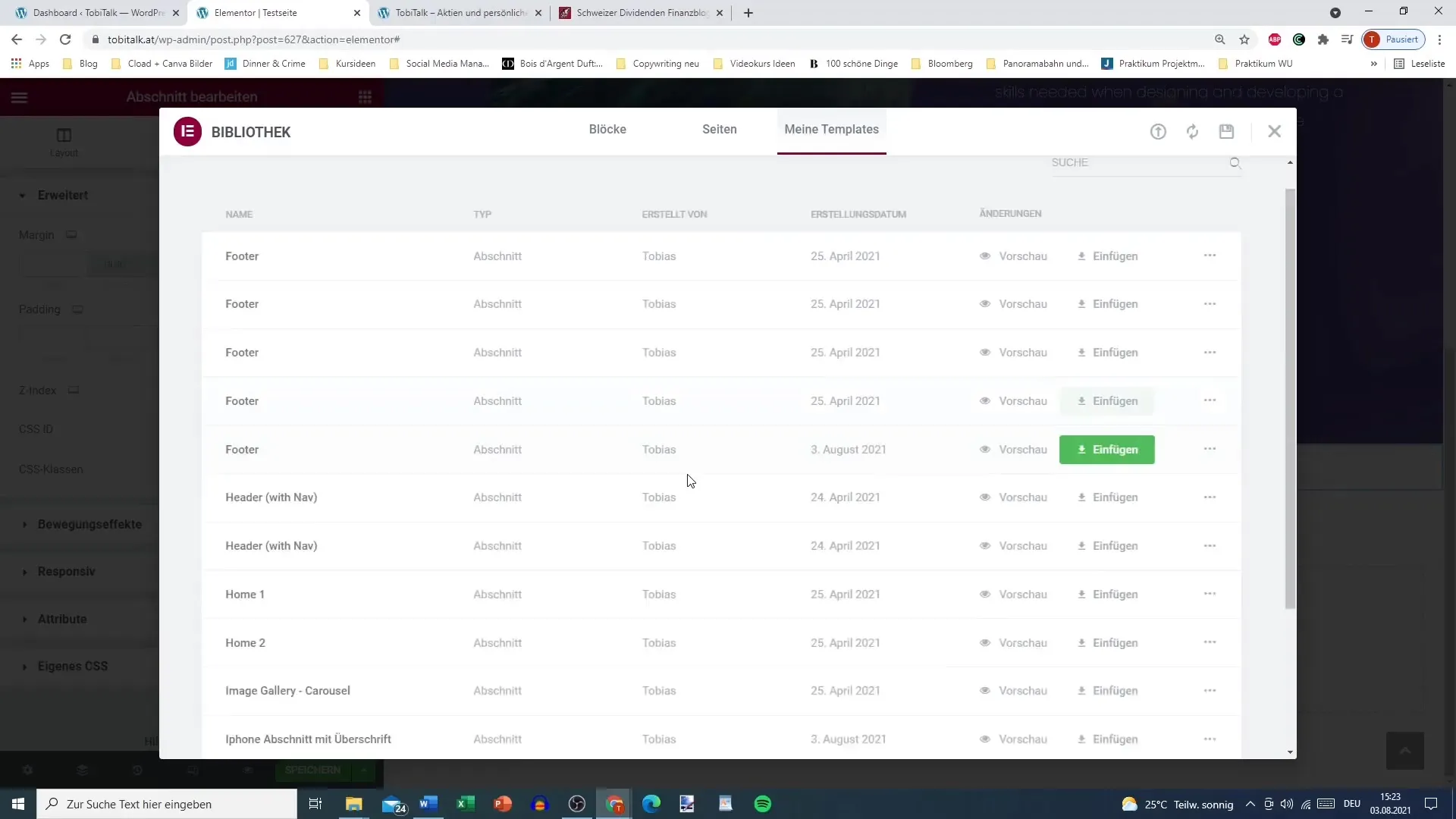
Podľa potreby môžete vaše uložené šablóny priamo vložiť do stránky. Stačí kliknúť na šedú ikonu vedľa „moje šablóny“. Tým sa otvorí zoznam vašich šablón, z ktorého môžete vybrať požadovanú sekciu.
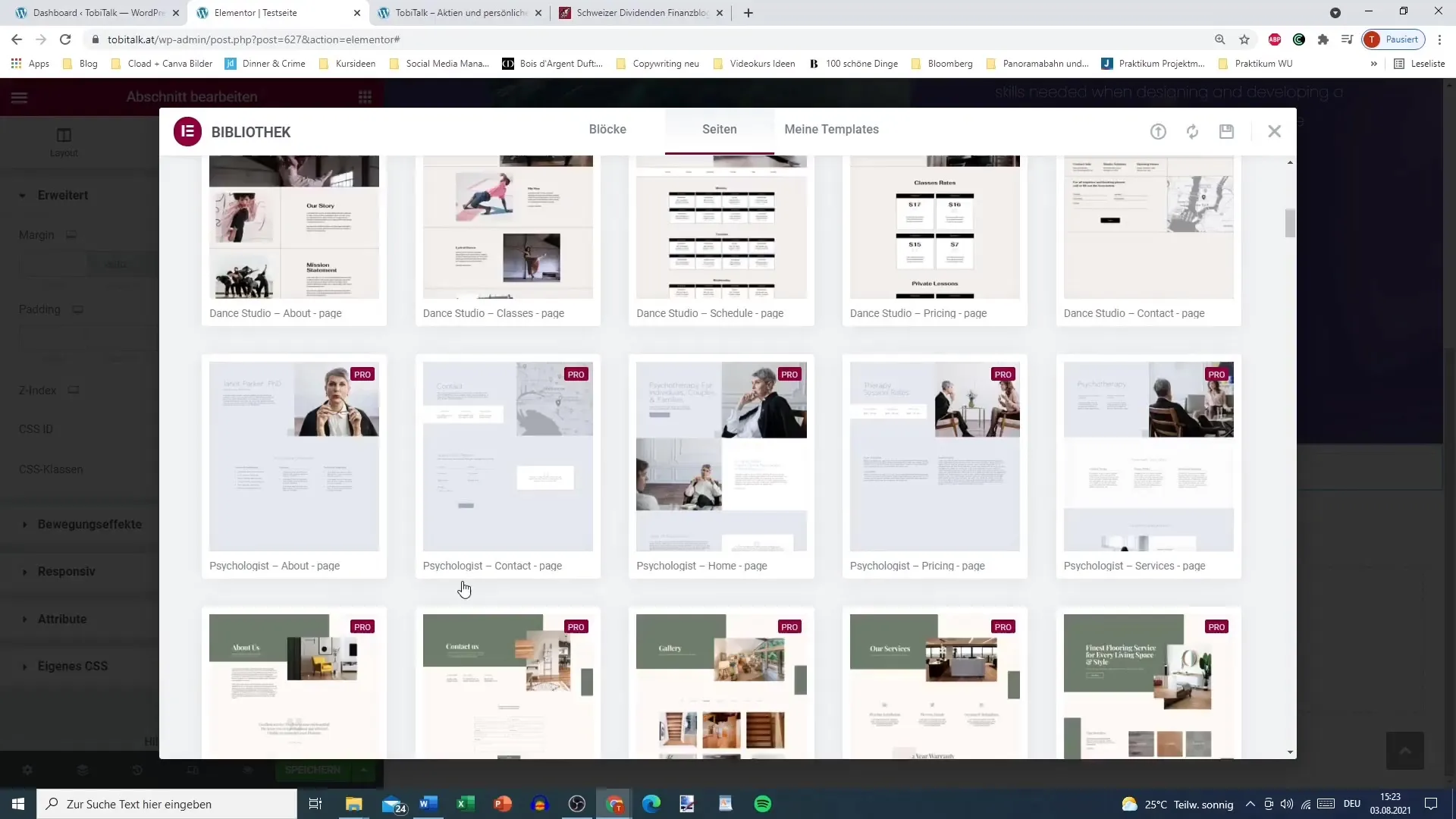
Ďalšou výhodou šablón je, že ich nie len môžete opakovane využívať, ale aj exportovať. To znamená, že ak chcete niekomu poskytnúť šablónu, môžete tak urobiť veľmi jednoducho. Kliknite na možnosť Exportovať, aby ste stiahli súbor a poslali ho požadovanému príjemcovi.
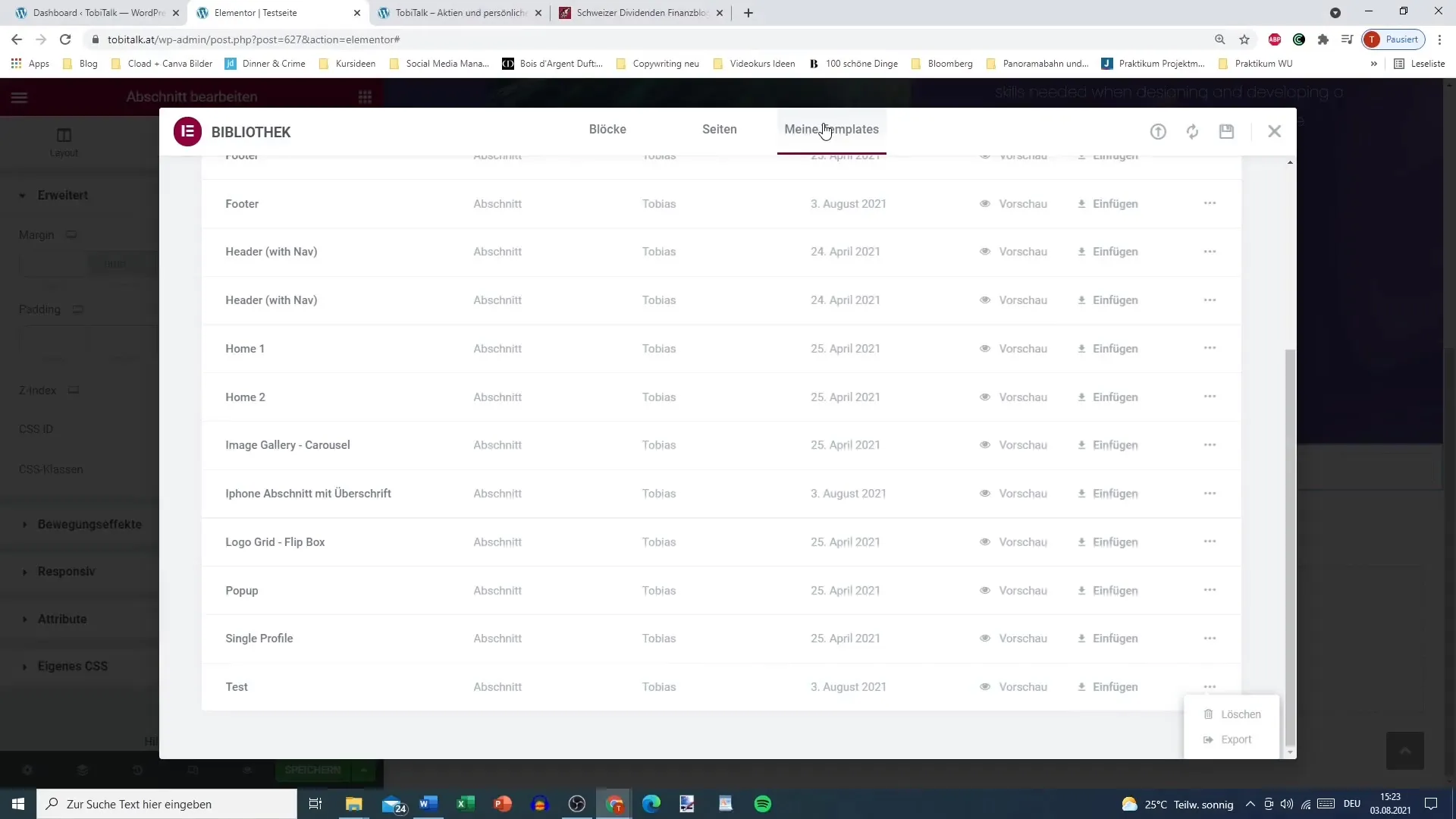
Po exportovaní vašej šablóny je teraz čas ju znova vložiť do stránky. Vráťte sa do úpravy stránky, vyberte vašu šablónu a kliknite na „Vložiť“. Takto veľmi rýchlo integrujete požadovanú sekciu do vašej aktuálnej stránky.
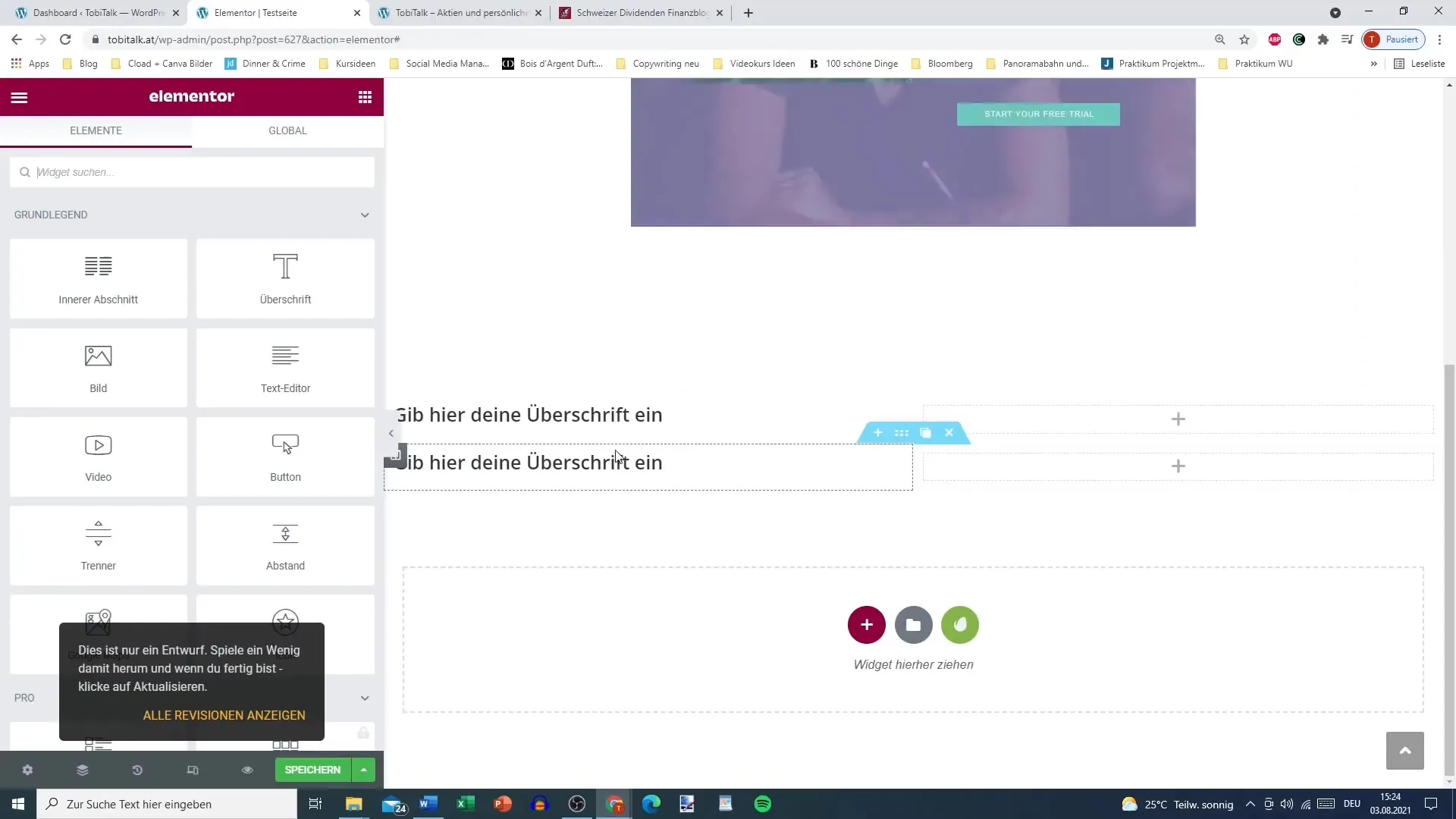
V nasledujúcom kroku sa pozrieme vo videozázname, ako nie len uložiť sekciu, ale aj celú stránku a efektívne ju spravovať.
Zhrnutie
Ukladanie sekcií v Elementore je cenným nástrojom na optimalizáciu vášho dizajnu a udržiavanie opakovateľných častí vášho webu rýchlo dostupných. Bez ohľadu na to, či vytvárate jednoduché dizajny alebo potrebujete komplexné rozloženia, proces je intuitívny a rýchlo vás dostane k vášmu cieľu.
Často kladené otázky
Ako uložím sekciu v Elementore?Kliknite pravým tlačidlom myši na sekciu a vyberte možnosť „Uložiť ako šablónu“.
Môžem exportovať svoje uložené šablóny?Áno, existuje možnosť exportu, pomocou ktorej môžete uložiť svoje šablóny do súboru.
Čo sa stane, ak sa pri ukladaní vyskytne chyba?Skúste to znova tým, že odstránite prípadne zablokované prvky, ktoré bránia procesu ukladania.


